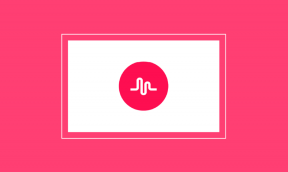एंड्रॉइड वाई-फाई को चालू नहीं करने के शीर्ष 7 तरीके
अनेक वस्तुओं का संग्रह / / November 29, 2021
यह निराशाजनक है जब आपका स्मार्टफोन गलत व्यवहार करने लगता है जब आपको इसकी सबसे ज्यादा जरूरत होती है। और हम सब वहाँ रहे हैं। इस बार, मैं इंटरनेट से कनेक्ट करने का प्रयास कर रहा था, लेकिन मेरे Android फ़ोन का वाई-फ़ाई चालू नहीं हो रहा था। मेरा मतलब है, वाई-फ़ाई सक्रिय हो जाता है, लेकिन लगभग तुरंत बंद हो जाता है. दिलचस्प है (या दुख की बात है, बल्कि), मैंने पाया कि कई एंड्रॉइड उपयोगकर्ता अपने फोन पर भी वाई-फाई पर स्विच करने के लिए संघर्ष करते हैं।

एक साधारण पुनरारंभ समस्या को ठीक कर सकता है। लेकिन कभी-कभी, आपको अपने फ़ोन की सेटिंग में बदलाव करना होगा। इसके लिए कुछ दुर्भावनापूर्ण ऐप्स भी जिम्मेदार हो सकते हैं। इस गाइड में, हम एंड्रॉइड वाई-फाई को चालू न करने की समस्या को ठीक करने के 7 तरीकों पर प्रकाश डालेंगे। चलो उसे करें।
1. हवाई जहाज मोड अक्षम करें
जब आपका एंड्रॉइड डिवाइस वाई-फाई चालू नहीं कर रहा है तो पहली चीज यह जांचना है कि आपके पास हवाई जहाज मोड सक्षम नहीं है। मुझे पता है कि यह अजीब लगता है, लेकिन यह हममें से सबसे अच्छे लोगों के साथ होता है। अगर हवाई जहाज़ मोड सक्रिय है, तो कुछ Android डिवाइस वाई-फ़ाई चालू नहीं करेंगे। नोटिफिकेशन पैनल से नीचे की ओर स्वाइप करें और एयरप्लेन मोड को डिसेबल करने के लिए एयरप्लेन आइकन पर टैप करें। वैकल्पिक रूप से, आप सेटिंग> नेटवर्क और इंटरनेट> उन्नत पर नेविगेट कर सकते हैं और हवाई जहाज मोड को बंद कर सकते हैं।


यदि हवाई जहाज मोड अक्षम है, तो आप इसे सक्षम और पुन: अक्षम भी कर सकते हैं। आपको आश्चर्य होगा कि यह कितनी बार काम करता है।
2. अल्ट्रा पावर सेविंग मोड अक्षम करें
कुछ एंड्रॉइड स्मार्टफोन मॉडल में विशेष/उन्नत बैटरी-बचत क्षमताएं होती हैं जो वाई-फाई और ब्लूटूथ जैसी कनेक्टिविटी सुविधाओं को अक्षम कर सकती हैं। इस प्रकार के बैटरी सेवर को आमतौर पर 'अल्ट्रा पावर सेविंग मोड' कहा जाता है और यह है कुछ सैमसंग उपकरणों पर उपलब्ध और अन्य Android फ़ोन निर्माताओं के मॉडल।
सक्षम होने पर, अल्ट्रा पावर सेविंग मोड आपको केवल अपने फोन (फोन कॉल, संदेश, आदि) पर कुछ बुनियादी सुविधाओं/ऐप्स का उपयोग करने की अनुमति देता है। हो सकता है कि आप वाई-फ़ाई या सेल्युलर कनेक्टिविटी का उपयोग न कर पाएं। यदि आपके एंड्रॉइड फोन में अल्ट्रा पावर सेविंग मोड है, तो इसे अक्षम करें और जांचें कि क्या आप अब वाई-फाई विकल्प चालू कर सकते हैं।

आप एंड्रॉइड सेटिंग्स मेनू (सेटिंग्स> बैटरी> अल्ट्रा पावर सेविंग मोड) के बैटरी सेक्शन में अल्ट्रा पावर सेविंग मोड पा सकते हैं।
3. नेटवर्क सेटिंग्स को रीसेट करें
यदि आपके स्मार्टफोन में अल्ट्रा पावर सेविंग मोड नहीं है और हवाई जहाज मोड को बंद / चालू करना है (विधि में) #1) समस्या को चालू न करने वाले एंड्रॉइड वाई-फाई को ठीक नहीं करता है, तो आपको अपने डिवाइस के नेटवर्क को रीसेट करना चाहिए समायोजन।
नेटवर्क सेटिंग्स रीसेट करना आपके एंड्रॉइड स्मार्टफोन पर वाई-फाई / ब्लूटूथ से संबंधित समस्याओं को ठीक करने का एक निश्चित तरीका है। यह नेटवर्क कॉन्फ़िगरेशन को उस स्थिति में वापस लाता है, जब आपने डिवाइस को नया खरीदा था। अपने Android फ़ोन पर नेटवर्क सेटिंग रीसेट करने के लिए नीचे दिए गए चरणों का पालन करें।
चरण 1: Android सेटिंग्स मेनू लॉन्च करें और सिस्टम चुनें।

चरण 2: इसके बाद, उन्नत का चयन करें।

चरण 3: रीसेट विकल्प टैप करें।

चरण 4: 'वाई-फाई, मोबाइल और ब्लूटूथ रीसेट करें' चुनें।

चरण 5: अगले पेज के नीचे स्थित रीसेट सेटिंग्स बटन पर टैप करें।

कार्रवाई की पुष्टि करने के लिए आपको अपने डिवाइस का पासवर्ड, पिन दर्ज करने या बायोमेट्रिक प्रमाणीकरण (फिंगरप्रिंट, फेस आईडी, आदि) का उपयोग करने के लिए कहा जाएगा।
4. डिवाइस को पुनरारंभ करें
यदि नेटवर्क रीसेट के बाद भी Android Wi-Fi चालू नहीं होता है, तो अपने डिवाइस को रीबूट करने का प्रयास करें। यह किसी भी चल रही प्रक्रिया (तों) को समाप्त करने में मदद कर सकता है जो डिवाइस के वाई-फाई के खराब होने का कारण हो सकता है।
5. मैलवेयर की जांच करें
दुर्भावनापूर्ण ऐप्स आपके डिवाइस के नेटवर्क कॉन्फ़िगरेशन को बाधित कर सकता है। अगर आपके एंड्रॉइड डिवाइस का वाई-फाई चालू नहीं हो रहा है, तो जांच लें कि हाल ही में इंस्टॉल किया गया है या नहीं ऐप्स अजीब या अपरिचित लगते हैं. यदि आपको कोई मिलता है, तो उन्हें अनइंस्टॉल करें।

अपने डिवाइस पर इंस्टॉल किए गए सभी ऐप्स की सूची देखने के लिए सेटिंग > ऐप्स और नोटिफिकेशन > सभी ऐप्स देखें पर नेविगेट करें। सूची के माध्यम से स्कैन करें और किसी अपरिचित ऐप/मैलवेयर को ब्लॉक या हटा दें. आपको विशेष रूप से उन ऐप्स की जांच करनी चाहिए जिनका आप बमुश्किल उपयोग करते हैं, ऐसे ऐप्स जिन्हें आपको इंस्टॉल करना याद नहीं है/इंस्टॉल नहीं किया है, या वे ऐप्स जिन्हें आपने अज्ञात स्रोतों/वेबसाइटों से डाउनलोड किया है।
6. फ़ैक्टरी सेटिंग्स को बहाल करें
आपके डिवाइस को फ़ैक्टरी रीसेट करने से वाई-फाई के स्विच ऑन न होने की किसी भी समस्या को ठीक करने में मदद मिल सकती है। हालाँकि, इसका उपयोग अंतिम उपाय के रूप में किया जाना चाहिए यदि ऊपर वर्णित अन्य सभी समस्या निवारण समाधान विफल हो गए हैं।
आपके डिवाइस को फ़ैक्टरी रीसेट करने से आपके फ़ोन के आंतरिक संग्रहण में आपकी सभी सेटिंग्स और फ़ाइलें हट जाएंगी। आपको इसके बारे में और पढ़ना चाहिए जब आप इसे प्रारूपित करते हैं तो आपके डिवाइस का क्या होता है नीचे दिए गए चरणों के साथ आगे बढ़ने से पहले।
चरण 1: सेटिंग्स मेनू लॉन्च करें और सिस्टम चुनें।

चरण 2: उन्नत ड्रॉप-डाउन विकल्प टैप करें और रीसेट विकल्प चुनें।


चरण 3: इसके बाद, 'सभी डेटा मिटाएं (फ़ैक्टरी रीसेट)' चुनें।

चरण 4: 'सभी डेटा हटाएं' बटन पर टैप करें और आगे बढ़ने के लिए अपने डिवाइस का पासवर्ड या पिन दर्ज करें।

7. एक तकनीशियन के पास जाएँ
यदि ऊपर वर्णित समस्या निवारण युक्तियों में से कोई भी आपके Android के वाई-फाई को गड़बड़ नहीं करना ठीक करता है, तो आप अपने डिवाइस को एक अनुभवी स्मार्टफोन मरम्मत केंद्र में ले जाना चाहिए — समस्या हो सकती है हार्डवेयर से संबंधित।
समस्या एक खराबी या क्षतिग्रस्त वाई-फाई चिप के कारण हो सकती है। एक अनुभवी स्मार्टफोन तकनीशियन हार्डवेयर से संबंधित समस्याओं के निदान और मरम्मत के लिए सबसे अच्छी स्थिति में होता है।
अगर फोन नया है और एक साल से कम पुराना है, तो यह अभी भी वारंटी के तहत कवर होने की सबसे अधिक संभावना है। अगर ऐसा है, तो आपको फोन को उसी स्टोर पर वापस कर देना चाहिए जहां से आपने इसे खरीदा था। या तो वे उस समस्या को मुफ्त में ठीक कर देंगे या आपको एक प्रतिस्थापन उपकरण देंगे।
जुड़ा हो
इंटरनेट वह जगह है जहां आजकल सब कुछ होता है। यदि आप इंटरनेट से कनेक्ट नहीं कर सकते हैं तो आप सामान के एक समूह को याद कर रहे होंगे। यदि आपके पास एक Android स्मार्टफोन है जिसका वाई-फाई चालू नहीं है, तो इन समस्या निवारण युक्तियों के समाधान निश्चित रूप से आपको इसे ठीक करने में मदद करेंगे।
अगला: क्या आप सीमित कनेक्टिविटी समस्याओं के कारण अपने Android फ़ोन पर कोई वेबपेज नहीं खोल पा रहे हैं? Android फ़ोन और टैबलेट पर सीमित इंटरनेट कनेक्शन त्रुटि को ठीक करने का तरीका जानें।